
Реєстрація LDAP-сервера
У середовищах, де використовується LDAP-сервер, номери факсів і адреси електронної пошти можна шукати, вказувати як адресатів з апарата та реєструвати в адресній книзі апарата.
 |
Можна зареєструвати щонайбільше п’ять серверів LDAP. |
1
Натисніть  (Парам./Реєстр.).
(Парам./Реєстр.).
 (Парам./Реєстр.).
(Парам./Реєстр.).2
Натисніть <Задати адресата>  <Реєструвати сервер LDAP>.
<Реєструвати сервер LDAP>.
 <Реєструвати сервер LDAP>.
<Реєструвати сервер LDAP>.3
Зареєструйте LDAP-сервер.
1 | Натисніть <Реєструвати>. |
2 | Введіть необхідну інформацію. 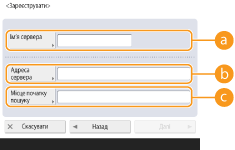  <Ім’я сервера> <Ім’я сервера>Введіть ім’я LDAP-сервера.  <Адреса сервера> <Адреса сервера>Введіть IP-адресу або ім’я хоста LDAP-сервера, використовуючи буквено-цифрові символи (Приклад: «ldap.example.com»).  <Адреса сервера> і DNS Для запобігання помилкам зверніть увагу на зазначені нижче моменти під час пошуку адресата призначення з апарата на LDAP-сервер. Під час введення IP-адреси перевірте, чи підтримує використовуваний DNS-сервер лише прямий пошук. Якщо DNS-сервер підтримує лише прямий пошук, натисніть <Не використовувати> або <Використо- вувати> в розділі <Відомості для автентифікації> на кроці 4. Під час вибору <Використовувати (Автент. безпеки)> перевірте, чи підтримує DNS-сервер зворотний пошук.  <Місце початку пошуку> <Місце початку пошуку>Укажіть, де розпочати пошук у дереві каталогів LDAP-сервера. Для LDAPv3 можна пропустити настроювання, оскільки апарат автоматично отримує параметри сервера. Для LDAPv2 завжди вказуйте точку.  Введення формату для <Місце початку пошуку> У разі використання Windows Server введіть ім’я домену Active Directory у форматі рядків, розділених крапкою «.». Додайте «DC=» для кожного елемента і розділяйте їх комою «,». Приклад: Якщо ім’я домену «john.example.com», введіть «DC=john,DC=example,DC=com». У разі використання Lotus Notes Domino введіть ідентифікаційне ім’я дерева каталогів (dn), наприклад «cn=user1,ou=team1,ou=salesdept,o=canon». |
3 | Натисніть <Далі>. |
4 | Введіть необхідну інформацію. 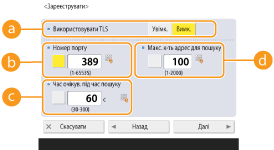  <Використовувати TLS> <Використовувати TLS>Для шифрування зв’язку до/від LDAP-сервера з використанням TLS натисніть <Увімк.>.  <Номер порту> <Номер порту>Введіть номер порту, що використовується для зв’язку із LDAP-сервером.  <Час очікув. під час пошуку> <Час очікув. під час пошуку>Укажіть у секундах, скільки може тривати пошук.  <Макс. к-ть адрес для пошуку> <Макс. к-ть адрес для пошуку>Укажіть, скільки адресатів можна шукати. |
5 | Натисніть <Далі>. |
4
Задайте дані автентифікації.
Вкажіть метод автентифікації відповідно до параметрів LDAP-сервера.
Ви можете перевірити з’єднання, натиснувши кнопку <Перевірити з’єднання> після встановлення параметрів.

Коли інформацію про автентифікацію вказано в інтерфейсі віддаленого користувача, якщо змінити адресу сервера, вибравши [Server Address] в [LDAP Server Settings], або якщо вибрати [Check Connection] після зміни адреси сервера, необхідно ввести пароль.
 Автентифікація з використанням даних входу
Автентифікація з використанням даних входу
Введіть ім’я користувача та пароль, що використовуються як дані автентифікації.
1 | Натисніть <Використо- вувати> у розділі <Відомості для автентифікації>. |
2 | Виберіть комбінацію версії LDAP-сервера та кодування символів і натисніть <Далі>. 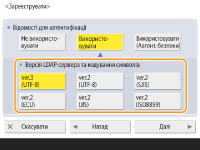 |
3 | Введіть ім’я користувача та пароль і виконайте необхідні настроювання. 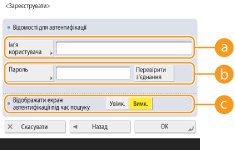  <Ім’я користувача> <Ім’я користувача>Введіть ім’я користувача апарата, зареєстроване на LDAP-сервері.  Введіть формат імені користувача У разі використання Windows Server введіть у форматі «(Ім’я домену Windows)\(Ім’я користувача Windows)». Приклад. Якщо ім’я домену Windows «приклад», а ім’я користувача Windows «користувач1», введіть «приклад\користувач1». У разі використання Lotus Notes Domino введіть ідентифікаційне ім’я автентифікованого користувача (dn), наприклад «cn=user1,ou=team1,ou=salesdept,o=canon».  <Пароль> <Пароль>Введіть пароль, зареєстрований на LDAP-сервері. Після введення пароля відобразиться вікно <Підтвердити> для підтвердження. Уведіть пароль ще раз.  <Відображати екран автентифікації під час пошуку> <Відображати екран автентифікації під час пошуку>Для відображення екрана введення імені користувача та пароля під час пошуку адресатів натисніть <Увімк.>. |
4 | Натисніть <OK>. |
 Автентифікація з використанням зашифрованих даних
Автентифікація з використанням зашифрованих даних
Автентифікацію можна виконати в безпечніший спосіб за допомогою шифрування обміну даними. У разі використання такого способу для інформації про версію та код символів LDAP установлюється значення <верс. 3 (UTF-8)>. Час апарата та LDAP-сервера мають бути синхронізовані.
1 | Натисніть <Використовувати (Автент. безпеки)> у розділі <Відомості для автентифікації>. |
2 | 2 Натисніть <Далі>. |
3 | Введіть ім’я користувача та пароль і виконайте необхідні настроювання. 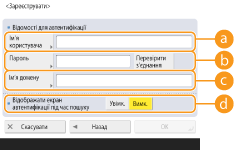  <Ім’я користувача> <Ім’я користувача>Введіть ім’я користувача апарата, зареєстроване на LDAP-сервері (Приклад:«user1»).  <Пароль> <Пароль>Введіть пароль, зареєстрований на LDAP-сервері. Після введення пароля відобразиться вікно <Підтвердити> для підтвердження. Уведіть пароль ще раз.  <Ім’я домену> <Ім’я домену>Введіть ім’я домену апарата.  <Відображати екран автентифікації під час пошуку> <Відображати екран автентифікації під час пошуку>Для відображення екрана введення імені користувача та пароля під час пошуку адресатів натисніть <Увімк.>. |
4 | Натисніть <OK>. |
 Анонімна автентифікація без використання даних входу
Анонімна автентифікація без використання даних входу
1 | Натисніть <Не використовувати> у розділі <Відомості для автентифікації>. |
2 | Виберіть комбінацію версії LDAP-сервера та коду символів сервера.  |
3 | Натисніть <Далі>. |
4 | Натисніть <OK>. |